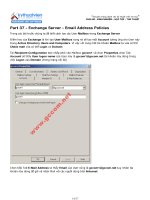Tài liệu Part 37 - Exchange Server - Recipient Configuration - Room Mailbox ppt
Bạn đang xem bản rút gọn của tài liệu. Xem và tải ngay bản đầy đủ của tài liệu tại đây (3.81 MB, 12 trang )
“Chuyên trang dành cho kỹ thuật viên tin học”
CHIA SẺ - KINH NGHIỆM - HỌC TẬP - THỦ THUẬT
Part 37 - Exchange Server - Recipient Configuration - Room
Mailbox
Như chúng ta vẫn thường làm là gởi email đến một người nào đó và mời họ đi họp vào ngày, giờ, địa
điểm đã định trước nhưng công việc này sẽ trở nên khó khăn hơn khi chúng ta đang làm việc trong một
môi trường mà có đến hàng nghìn nhân viên.
Hãy thử tưởng tượng xem công ty chúng ta có nhiều phòng ban và có duy nhất một hội trường chuyên
dành riêng cho hội họp mà thôi. Và tôi với tư cách là trưởng phòng Kỹ thuật có nhu cầu triệu tập hàng
trăm nhân viên kỹ thuật đến họp tại đây vào ngày mai.
Tuy nhiên tôi không thể biết rằng cùng thời điểm mà tôi dự định triển khai cuộc họp của mình thì anh
trưởng phòng Kinh doanh cũng có nhu cầu triệu tập các nhân viên của anh ta họp tại đây. Như vậy vấn
đề phát sinh là chúng ta phải có công tác quản lý như thế nào để không thể xảy ra các xung đột như
trên.
Với Room Mailbox của Exchange Server sẽ giúp ta giải quyết vấn đề này.
Đầu tiên tôi phải tạo một phòng họp cho riêng mình bằng cách nhấp phải vào Recipient Configuration
chọn New Mailbox
Chọn lựa chọn Room Mailbox
1 of 12
Đặt tên cho Room này là Phong Hop - Nguyen và User logon name là phonghopnguyen
Màn hình sau khi hoàn tất
2 of 12
Tiếp đến ta phải gán lệnh để thực hiện Calendar trên Room này bằng cách vào Start -> Programs ->
Microsoft Exchange Server 2007 -> Exchange Management Shell
Trong cửa sổ Exchange Management Shell nhập lệnh
Set-MailboxCalendarSettings -Identity "phonghopnguyen" -AutomateProcessing Autoaccept
3 of 12
Bây giờ tôi sẽ trong tư cách là gccom1 có nhu cầu triệu tập cuộc họp vì vậy tôi sẽ gởi mail đến các User
khác yêu cầu họ tập trung về hội trường để họp
Tại màn hình MOO của gccom1 chọn File -> New -> Meeting Request
Tại mục To bạn chọn như sau:
Required gccom2 & gccom3: bắt buộc gccom2 & gccom3 phải đi họp
Optional gccom4: mời gccom4 nhưng không mang tính bắt buộc
Resources Phong Hop - Nguyen: thuộc tính họp sẽ nằm trong Room Phong Hop - Nguyen
4 of 12
Và tiếp theo tôi chỉ định thời gian sẽ diễn ra cuộc họp là từ 9h30-> 11h30 ngày 23/12/2008 chẳng
hạn.
Sau khi gởi xong gccom1 sẽ nhận được một email hồi đáp từ Exchange đồng ý tạo phòng họp này
5 of 12